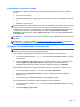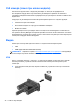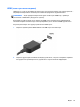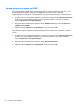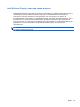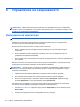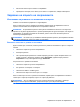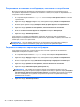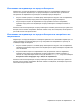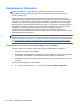Notebook User Guide - Windows 8
Table Of Contents
- Добре дошли
- Опознайте компютъра си
- Свързване към мрежа
- Посочващи устройства и клавиатура
- Използване на посочващи устройства
- Използване на клавиатурата
- Идентифициране на клавишните комбинации
- Използване на цифровите блокове на клавиатурата
- Мултимедия
- Управление на захранването
- Изключване на компютъра
- Задаване на опциите на захранването
- Захранване от батерията
- Откриване на допълнителна информация за батерията
- Използване на функцията за проверка на батерията
- Показване на оставащия заряд на батерията
- Максимално увеличаване на времето за разреждане на батерията
- Мерки при ниски нива на батерията
- Поставяне или изваждане на батерията
- Съхраняване на мощността на батерията
- Съхранение на батерия, която може да се сменя от потребителя (само при някои модели)
- Изхвърляне на батерия, която може да се сменя от потребителя (само при някои модели)
- Смяна на батерия, която може да се сменя от потребителя (само при някои модели)
- Използване на външно променливотоково захранване
- Превключващи се графични режими/двойни графични режими (само при някои модели)
- Външни карти и устройства
- Дискови устройства
- Боравене с дисковите устройства
- Използване на твърди дискове
- Използване на оптични устройства (само при някои модели)
- Защита
- Защита на компютъра
- Използване на пароли
- Използване на антивирусен софтуер
- Използване на софтуер за защитна стена
- Инсталиране на критично важни актуализации за защита
- Използване на HP ProtectTools Security Manager (само при някои модели)
- Поставяне на допълнителен защитен кабел
- Използване на четеца за пръстови отпечатъци (само при някои модели)
- Поддръжка
- Архивиране и възстановяване
- Computer Setup (BIOS) и Advanced System Diagnostics
- Поддръжка
- Технически данни
- Пътуване с компютъра
- Отстраняване на неизправности
- Източници на информация за отстраняване на неизправности
- Разрешаване на проблеми
- Компютърът не може да стартира
- Екранът на компютъра е празен
- Софтуерът не функционира нормално
- Компютърът е включен, но не отговаря
- Компютърът е необичайно топъл
- Някое от външните устройства не работи
- Безжичната мрежова връзка не работи
- Поставката за оптичния диск не се отваря за изваждане на CD или DVD диск
- Компютърът не открива оптично устройство
- Дискът не се възпроизвежда
- Филмът не се вижда на външен дисплей
- Процесът на запис на диск не започва или спира, преди да е приключил
- Разреждане на статично електричество
- Азбучен указател
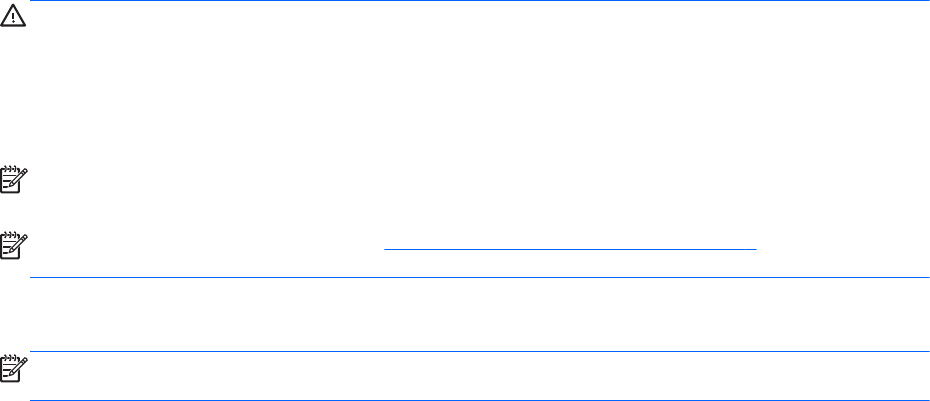
Регулиране на силата на звука
В зависимост от модела на компютъра можете да регулирате силата на звука по следните
начини:
●
Бутони за сила на звука
● Клавишни комбинации за звука (определени клавиши, натиснати в комбинация с клавиша
fn)
●
Клавиши за сила на звука
ПРЕДУПРЕЖДЕНИЕ! За да намалите опасността от увреждане, регулирайте силата на звука,
преди да слагате слушалки, слушалки „тапи“ или слушалки с микрофон. За допълнителна
информация за безопасност вж. Декларации за нормативните разпоредби, безопасността и
околната среда. За достъп до това ръководство изберете приложението HP Support
Assistant на стартовия екран, изберете Моят компютър и след това
изберете Ръководства
за потребителя.
ЗАБЕЛЕЖКА: Силата на звука може да се контролира и през операционната система и някои
програми.
ЗАБЕЛЕЖКА: Направете справка с Опознайте компютъра си на страница 4 за информация
относно типа на управлението на силата на звука, който има вашият компютър.
Проверка на аудиофункциите на компютъра
ЗАБЕЛЕЖКА: За да постигнете най-добри резултати, когато записвате, говорете право към
микрофона и записвайте звука в среда без фонов шум.
За да проверите аудиофункциите на вашия компютър, извършете следните стъпки:
1. От стартовия екран напишете контролен и после изберете Контролен панел от списъка
с приложения.
2. Изберете Хардуер и звук > Звук. Когато се отвори прозорецът за звук, щракнете върху
раздела Звуци. Под Програмни събития изберете дадено звуково събитие, като
например звуков сигнал
или аларма, след което щракнете върху бутона Провери.
За да проверите функциите за записване на вашия компютър, извършете следните стъпки:
1. От стартовия екран напишете звук и след това изберете Звукозапис.
2. Щракнете върху Стартирай записване и говорете в микрофона. Запишете файла на
работния плот.
3. Отворете някоя мултимедийна програма и възпроизведете записа
.
За потвърждаване или промяна на аудио настройките на вашия компютър:
1. От стартовия екран напишете контролен и после изберете Контролен панел от списъка
с приложения.
2. Изберете Хардуер и звук > Звук.
Звук 41